kluczowy moduł pamięci CT32G4SFD8266
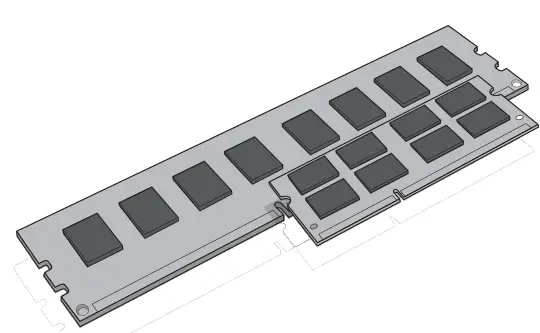
Specyfikacje
- Eksperci od pamięci i pamięci masowej™
- Instrukcja instalacji
Informacje o produkcie:
Eksperci w dziedzinie pamięci i przechowywania danych udostępniają szczegółowe instrukcje instalacji modułów pamięci.
Instrukcje dotyczące stosowania produktu:
Potrzebny sprzęt:
- Opaska na nadgarstek antystatyczna lub mata antystatyczna
- Śrubokręt (jeśli jest potrzebny do zdjęcia obudowy komputera)
Proces instalacji:
- Upewnij się, że znajdujesz się w środowisku bezpiecznym pod względem ładunków elektrostatycznych, usuwając z miejsca pracy wszelkie plastikowe torby i papiery.
- Wyłącz całkowicie system i odłącz kabel zasilający. W przypadku laptopów wyjmij również baterię.
- Naciśnij przycisk zasilania i przytrzymaj go przez 3–5 sekund, aby rozładować resztkowe ładunki elektryczne.
- Informacje na temat zdejmowania obudowy komputera znajdziesz w instrukcji obsługi komputera.
- Aby zapobiec uszkodzeniom spowodowanym przez ładunki elektrostatyczne, dotykaj niemalowanych metalowych powierzchni komputera.
- Znajdź gniazda rozszerzeń pamięci komputera, korzystając z instrukcji obsługi.
- Włóż nowy moduł(y) pamięci zgodnie z instrukcją, dopasowując nacięcia i dociskając, aż zatrzaski zatrzasną się na swoim miejscu.
- Załóż ponownie pokrywę i podłącz przewód zasilający lub akumulator, aby dokończyć instalację.
Instalacja DIMM
Wsuń moduł DIMM do gniazda, równomiernie naciskając, aż zatrzaski zatrzasną się na swoim miejscu bez niczyjej pomocy.
Instalacja modułu SODIMM:
Wsuń moduł SODIMM pod kątem 45 stopni, a następnie wciśnij go, aż zatrzaski zatrzasną się na miejscu. Upewnij się, że po całkowitym osadzeniu widoczna jest tylko niewielka część złotych pinów.
Przydatne wskazówki i porady dotyczące rozwiązywania problemów:
Jeśli system się nie uruchamia, sprawdź komunikaty o błędach lub sygnały dźwiękowe. Odwiedź www.crucial.com/support/memory dla zasobów wspomagających pamięć.
Instrukcja instalacji
Instalacja modułu pamięci
Potrzebny sprzęt
- Moduły pamięci
- Wkrętak z niemagnetyczną końcówką (do zdejmowania obudowy komputera)
- Podręcznik użytkownika Twojego systemu
Proces instalacji
- Upewnij się, że pracujesz w środowisku bezpiecznym dla ładunków elektrostatycznych. Usuń wszelkie plastikowe torby i papiery ze swojego miejsca pracy.
- Wyłącz system i upewnij się, że zasilanie jest całkowicie wyłączone, zanim odłączysz kabel zasilający od komputera. W przypadku laptopów wyjmij baterię.
- Przytrzymaj przycisk zasilania przez 3-5 sekund, aby rozładować resztkowy prąd.
- Zdejmij obudowę komputera. Aby dowiedzieć się, jak to zrobić, zapoznaj się z instrukcją obsługi.
- Aby chronić nowe moduły pamięci i elementy systemu przed uszkodzeniem statycznym podczas procesu instalacji, przed przystąpieniem do obsługi i instalowania pamięci dotknij dowolnej niemalowanej metalowej powierzchni ramy komputera.
- Korzystając z instrukcji obsługi systemu, zlokalizuj gniazda rozszerzeń pamięci w komputerze. Nie używaj żadnych narzędzi do wyjmowania lub instalowania modułów pamięci.
- Włóż nowe moduły pamięci zgodnie z ilustracjami w tej instrukcji. Wyrównaj wycięcia w module z wycięciami w gnieździe, a następnie dociśnij moduł, aż zatrzaski w gnieździe zatrzasną się na swoim miejscu. (Instalacja modułu może wymagać od 20 do 30 funtów nacisku. ) Zapełnij gniazda pamięci w komputerze, zaczynając od największej gęstości (tj. umieść moduł o największej gęstości w banku 0).
- Po zainstalowaniu modułów załóż pokrywę komputera i podłącz ponownie przewód zasilający lub baterię. Instalacja została zakończona.
Instalacja DIMM-a
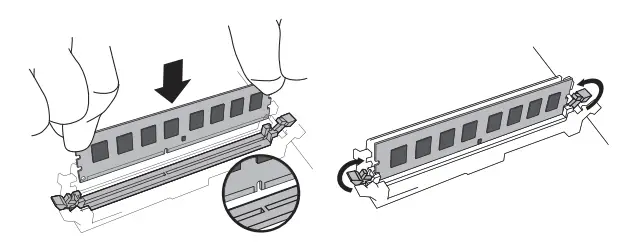 Mocno, równomiernie dociskając, wsuń moduł DIMM do gniazda, aż zatrzaski zaskoczą na swoje miejsce. Nie wspomagaj klipów.
Mocno, równomiernie dociskając, wsuń moduł DIMM do gniazda, aż zatrzaski zaskoczą na swoje miejsce. Nie wspomagaj klipów.
Instalacja SODIMM'a
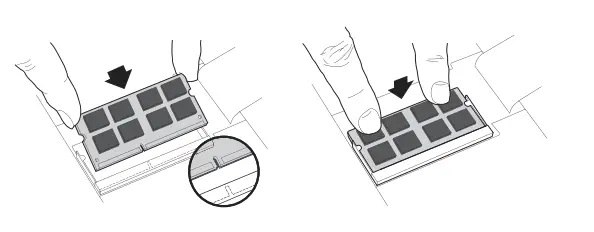
- Mocno wciśnij moduł SODIMM pod kątem 45 stopni, a następnie dociśnij, aż zatrzaski zaskoczą na swoim miejscu.
- Po całkowitym osadzeniu w gnieździe widoczna będzie jedna szesnasta cala lub mniej złotych szpilek.
Pomocne wskazówki i wskazówki dotyczące rozwiązywania problemów
Jeśli system nie uruchamia się, sprawdź następujące kwestie:
- Jeśli pojawi się komunikat o błędzie lub usłyszysz serię sygnałów dźwiękowych, system może nie rozpoznawać nowej pamięci. Wyjmij i ponownie zainstaluj moduły, aby upewnić się, że są bezpiecznie osadzone w gniazdach.
- Jeśli system nie chce się uruchomić, sprawdź wszystkie połączenia wewnątrz komputera. Łatwo jest uderzyć kabel i wyciągnąć go ze złącza, wyłączając urządzenia, takie jak dysk twardy lub CD-ROM. Jeśli system nadal nie chce się uruchomić ponownie, skontaktuj się z pomocą techniczną Crucial.
- Podczas ponownego uruchamiania systemu może zostać wyświetlony komunikat z prośbą o zaktualizowanie ustawień konfiguracyjnych. Aby uzyskać informacje, zapoznaj się z instrukcją obsługi. Jeśli nadal nie masz pewności, skontaktuj się z pomocą techniczną firmy Crucial w celu uzyskania pomocy.
- Jeśli pojawi się komunikat o niezgodności pamięci, postępuj zgodnie z wyświetlanymi instrukcjami, aby wejść do menu Konfiguracja, a następnie wybierz opcję Zapisz i wyjdź. (To nie jest błąd - niektóre systemy muszą to zrobić, aby zaktualizować ustawienia systemu).
Jeśli masz jakiekolwiek problemy z instalacją, skontaktuj się z pomocą techniczną Crucial w przypadku jakichkolwiek pytań lub wątpliwości.
Pomocne zasoby dotyczące obsługi pamięci
- Ameryka Północna i Południowa
http://www.crucial.com/usa/en/support-memory - Europa
- Zjednoczone Królestwo:
http://uk.crucial.com/gbr/en/support-memory - Unia Europejska:
http://eu.crucial.com/eur/en/support-memory - Francja:
http://www.crucial.fr/fra/fr/aide-memoire - Włochy:
http://it.crucial.com/ita/it/assistenza-memoria-ram - Niemcy:
http://www.crucial.de/deu/de/support-memory - Azja i Pacyfik
- Australia/Nowa Zelandia:
http://www.crucial.com/usa/en/support-memory - Chiny:
http://www.crucial.cn/安装指南 - Japonia:
- ©2017 Micron Technology, Inc. Wszelkie prawa zastrzeżone. Informacje, produkty i/lub specyfikacje mogą ulec zmianie bez powiadomienia. Ani Crucial, ani Micron Technology, Inc. nie ponoszą odpowiedzialności za pominięcia lub błędy typograficzne lub fotograficzne. Micron, logo Micron, Crucial, logo Crucial oraz Memory & Storage Experts są znakami towarowymi lub zastrzeżonymi znakami towarowymi firmy Micron Technology, Inc. Wszystkie inne znaki towarowe są własnością ich właścicieli.
Często zadawane pytania
P: Co mam zrobić, jeśli system nie uruchamia się po instalacji pamięci?
A: Sprawdź komunikaty o błędach lub sygnały dźwiękowe i upewnij się, że moduły pamięci są prawidłowo ustawione i osadzone. Zapoznaj się z sekcją pomocnych wskazówek i porad dotyczących rozwiązywania problemów, aby uzyskać dalszą pomoc.
Dokumenty / Zasoby
 |
kluczowy moduł pamięci CT32G4SFD8266 [plik PDF] Instrukcja instalacji Moduł pamięci CT32G4SFD8266, CT32G4SFD8266, Moduł pamięci, Moduł |
